
telnet协议是tcp/ip协议族中的一员,是internet远程登陆服务的标准协议和主要方式。它为用户提供了在本地计算机上完成远程主机工作的能力。在终端使用者的电脑上使用telnet程序,用它连接到服务器。
终端使用者可以在telnet程序中输入命令,这些命令会在服务器上运行,就像直接在服务器的控制台上输入一样,可以在本地就能控制服务器。要开始一个telnet会话,必须输入用户名和密码来登录服务器,Telnet是常用的远程控制Web服务器的方法。
使用Telnet协议进行远程登录时需要满足以下条件:在本地计算机上必须装有包含Telnet协议的客户程序、必须知道远程主机的Ip地址或域名、必须知道登录标识与口令。
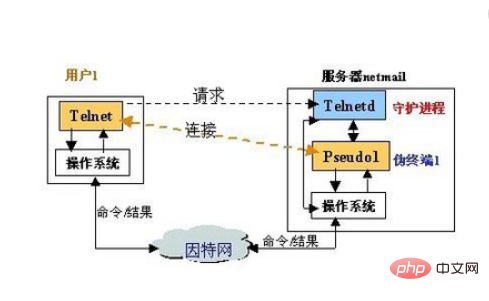
扩展资料:
基本内容:Telnet是位于OSI模型的第7层--应用层上的一种协议,是一个通过创建虚拟终端提供连接到远程主机终端仿真的TCP/IP协议。这一协议需要通过用户名和口令进行认证,是Internet远程登陆服务的标准协议。
应用Telnet协议能够把本地用户所使用的计算机变成远程主机系统的一个终端。
远程登录:Telnet用于Internet的远程登录,它可以使用户坐在已上网的电脑键盘前通过网络进入的另一台电脑已上网的电脑,使它们互相连通.这种连通可以发生在同一房间里面的电脑或是在世界各范围内已上网的电脑。
习惯上来说,被连通的计算机并且为网络上所有用户提供服务的计算机称之为服务器(Server),而自己在使用的机器称之为客户机(Client)。一旦连通后,客户机可以享有服务器所提供的一切服务,用户可以运行通常的交互过程(注册进入,执行命令)。
也可以进入很多的特殊的服务器如寻找图书索引,网上不同的主机提供的各种服务都可以被使用。
以上就是telnet指的是什么的详细内容,更多请关注php中文网其它相关文章!

每个人都需要一台速度更快、更稳定的 PC。随着时间的推移,垃圾文件、旧注册表数据和不必要的后台进程会占用资源并降低性能。幸运的是,许多工具可以让 Windows 保持平稳运行。




Copyright 2014-2025 https://www.php.cn/ All Rights Reserved | php.cn | 湘ICP备2023035733号